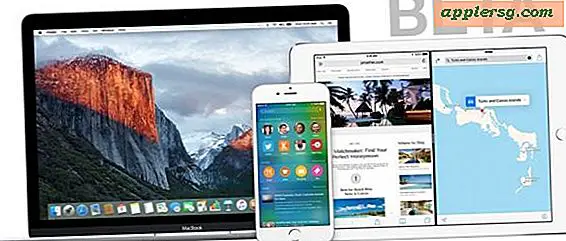Spotlight vil ikke fungere? Løs en brutt Spotlight-meny med disse feilsøkingstipsene
 Spotlight er trolig den største funksjonen for å slå Mac OS i år, når du er vant til å bruke den, går til en PC uten at den føles håpløst utilstrekkelig. Jeg bruker Spotlight for alt fra å starte programmer, hente bilder, søke etter gamle e-postmeldinger, bokstavelig talt omtrent alt. Hvis du ikke bruker Spotlight, går du glipp av det. Hvis du bruker Spotlight, stopper Spotlight-menyen mystisk på en mystisk måte (tilsynelatende er dette mer vanlig siden noen OS X-oppdateringer), og vi skal gi deg noen få metoder for å feilsøke Spotlight og få det tilbake i sin helhet arbeidsordre.
Spotlight er trolig den største funksjonen for å slå Mac OS i år, når du er vant til å bruke den, går til en PC uten at den føles håpløst utilstrekkelig. Jeg bruker Spotlight for alt fra å starte programmer, hente bilder, søke etter gamle e-postmeldinger, bokstavelig talt omtrent alt. Hvis du ikke bruker Spotlight, går du glipp av det. Hvis du bruker Spotlight, stopper Spotlight-menyen mystisk på en mystisk måte (tilsynelatende er dette mer vanlig siden noen OS X-oppdateringer), og vi skal gi deg noen få metoder for å feilsøke Spotlight og få det tilbake i sin helhet arbeidsordre.
Problemene: Spotlight vil ikke fungere
Det er flere inkarnasjoner av Spotlight-problemer som jeg personlig har kommet inn i, de er:
- Problem # 1) Spotlight menyikon høydepunkter, men ingen søk skjema vises
- Problem nr. 2) Spotlight søkeskjema vises, men ingen resultater vises
- Problem # 3) Spotlight-søk fungerer, men resultatene er dårlige og ufullstendige
Selv om du ikke er helt sikker på hva som forårsaker noen av disse problemene, kan du prøve disse feilsøkingsmetodene som ofte fungerer for å reparere Spotlight:
Løsningene: Feilsøking Spotlight
Løsning # 1: Drep SystemUIServer
- Start "Aktivitetsmonitor" (ligger i / Programmer / Verktøy /)
- Finn prosessen SystemUIServer, marker den, og klikk den røde knappen "Avslutt prosess"
- Innen noen få sekunder vil menulinjen bygge opp seg selv, og ofte vil Spotlight fungere magisk
Løsning # 2: Oppbygg Spotlight Index manuelt
- Start "Terminal" (ligger i / Programmer / Verktøy /)
- Skriv inn dette på kommandoprompten:
sudo mdutil -E / - Du vil bli bedt om passordet ditt, gi det, da denne kommandoen krever at administratorprivilegier skal kjøre
- Du vil motta en bekreftelsesmelding som sier at indeksen vil bli gjenoppbygget
- Vent til indeksen er ferdig gjenoppbygging, dette kan ta en stund, avhengig av størrelsen på harddisken, mengden filer, etc.
- Merk: Du kan også gjenoppbygge Spotlight-indeksen med MainMenu, nevnt i løsning nr. 4
Løsning # 3: Endre oppløsning på skrivebordet
- Dette er en merkelig løsning, men det fungerer hver gang for meg når Spotlight-menyikonet mitt fremhever, men søkeskjemaet vises ikke
- Åpne "Systeminnstillinger" via Apple-menyen
- Klikk på "Skjermer" og velg en oppløsning som er mindre enn det du bruker for øyeblikket. 640 × 480 ser alltid ut til å fungere
- Velg din opprinnelige oppløsning på nytt, og endre skjermoppløsningen til normal
- Spotlight-søkbrettet blir magisk tilgjengelig igjen
Løsning # 4: Tøm kufferter og preferanser
- Tøm caches og preferanser knyttet til Spotlight, dette gjøres best gjennom enten gratis verktøyet OnyX, eller det gratis verktøyet MainMenu, vi anbefaler MainMenu fordi det er lettere for nybegynnere
- Last ned MainMenu her
- Last ned OnyX her
- Installer MainMenu
- Et lite Hammer og Skiftenøkkel ikon vises i menylinjen
- Naviger ned til 'Rengjøring' og rengjør User Cache, System Cache og Font Caches
- Merk: Enkelte brukere oppdager at bare rengjøring av Font-cachene er tilstrekkelig til å reparere et skruet Spotlight, men det vil ikke skade for å fjerne dem alle
Løsning # 5: Start maskinen på nytt
- Dette burde nesten bli oppført som # 1 bare fordi noen ganger en enkel omstart vil fikse Spotlight, men hvis jeg kan unngå en omstart vil jeg, og ofte, en omstart ikke er god nok
Hva har MDS og MDWorker å gjøre med Spotlight?
MDS-prosessen og mdworker-prosessene kjører vanligvis samtidig på Mac-en din når Spotlight indekserer Mac-en. La prosessene avsluttes for å fullføre en relevant søkeindeks for Mac-filsystemet ditt.
Forhåpentligvis dekker det, og Spotlight skal fungere bra som nytt igjen. Hvis vi savnet noe, vær så snill å bidra med i kommentarene nedenfor.
Glad Spotlighting!